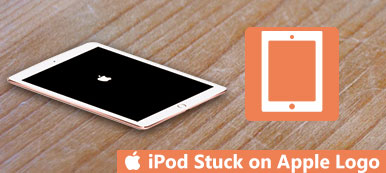Možná se divíte jak resetovat iPod když máte svůj iPod Touch/Shuffle/Nano zmrazený a chcete jej obnovit do továrního nastavení. Jste chytří, že se k tomu vydáte, ale není snadné to udělat. Tento příspěvek shromažďuje 4 nejpraktičtější způsoby, které vám pomohou snadno resetovat váš iPod s nebo bez iTunes a počítače.

- Část 1: Jak měkký reset/restartování iPodu
- Část 2: Obnovení továrního nastavení iPodu bez iTunes
- Část 3: Obnovení továrního nastavení iPodu pomocí iTunes
- Část 4: Obnovení továrního nastavení iPodu bez hesla
- Část 5: Často kladené otázky o resetování iPodu
Část 1: Jak měkký reset/restartování iPodu
Soft reset, který funguje podobně jako restart počítače. Tvrdý reset, na rozdíl od měkkého resetu, znamená obnovení továrního nastavení iPodu. Soft reset proběhne vždy, když váš iPod zamrzne nebo nereaguje. Pokuste se provést měkký reset a rozmrazit iPod.
1. Na iPodu nano 7. generace: Stiskněte a podržte Spánek / Wake si Home dokud se obrazovka nevypne. Počkejte několik sekund, vaše zařízení se restartuje.
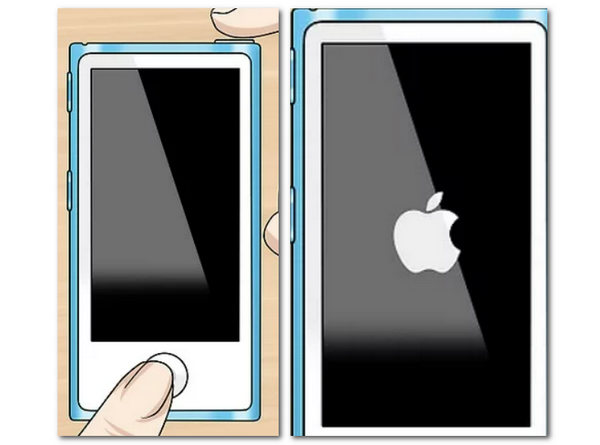
2. Na iPodu nano 6. generace: Stiskněte obě tlačítka Spánek / Wake si objem Down tlačítka na více než 8 sekund. Počkejte, dokud se nezobrazí logo Apple.
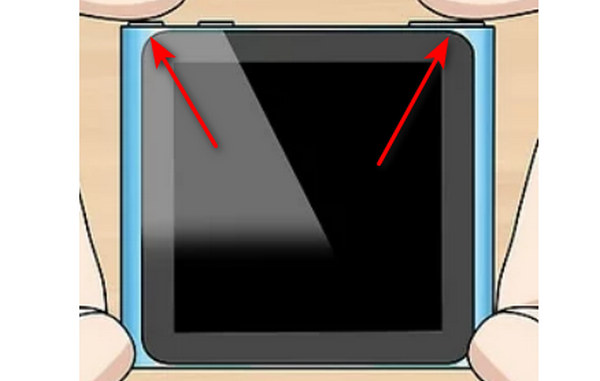
3. Na iPodu nano 5. generace a dřívějších: Přepínač Hold v odemčené poloze a poté držte oba Menu si centrum tlačítka po dobu nejméně 8 sekund.
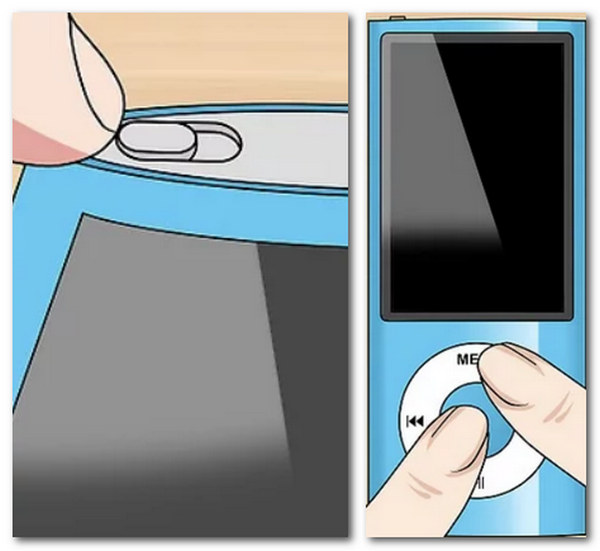
4. Pro iPod shuffle: Vypněte iPod shuffle pomocí tlačítka Výkon přepínač, počkejte několik sekund a poté iPod shuffle znovu zapněte.
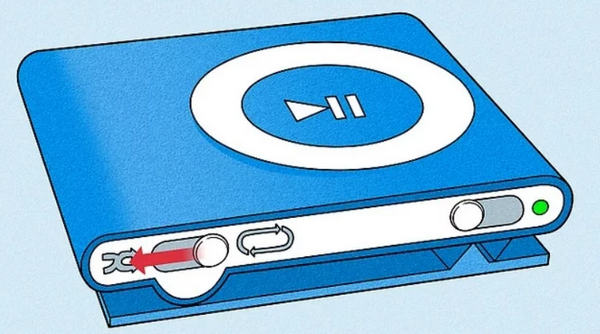
5. Na iPodu classic: Vložte Držet klíč v odemčené poloze. Stiskněte obě tlačítka Menu si centrum po dobu 8 sekund, dokud se nezobrazí logo Apple.
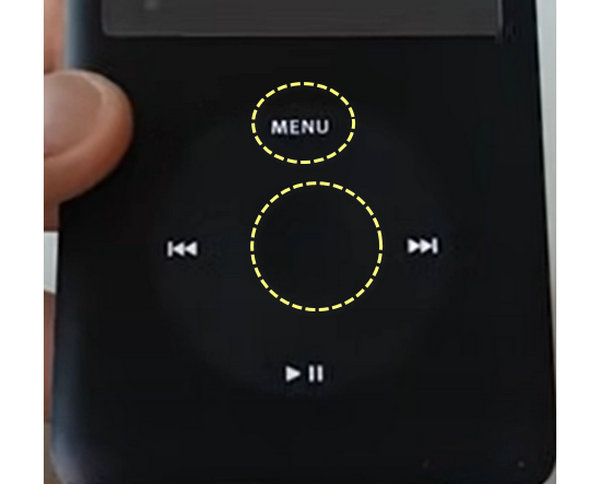
6. Pro iPod Touch: Stiskněte obě tlačítka Výkon si Home tlačítka, dokud neuvidíte logo Apple.
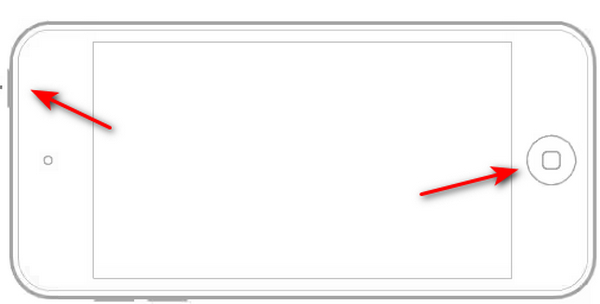
Následující způsoby budou vaše údaje iPodu vymazány. Pokud máte nějaké důležité fotografie, videa nebo hudbu, měli byste lepší zálohovat iPod za prvé.
Část 2: Obnovení továrního nastavení iPodu bez iTunes
Pokud chcete dát iPod na prodej nebo chcete, aby běžel pomalu jako originál, resetujte iPod na tovární nastavení bude dobrou volbou.
Nastavení přímo na iPodu můžete provést.
Zde používáme iPod Touch jako příklad.
Samozřejmě, že uživatelé mohou iPod resetovat bez iTunes. Podobně jako u iPhone, Apple má integrovanou funkci Reset do iPodu. A pokud vaše zařízení stále pracuje, je to nejjednodušší způsob, jak jej obnovit. Abyste se vyhnuli automatickému obnovení po resetování iPodu, měli byste v zařízení vypnout všechny funkce automatické synchronizace nebo automatické zálohování. Zde používáme iPod Touch jako příklad.
Krok 1 Odemkněte svůj iPod Touch a přejděte na Nastavení > obecně > resetovat.
Krok 2 Poté budete mít několik možností resetování; klepněte na ten označený Vymazat veškerý obsah a nastavení.
Krok 3 Zadejte své Apple ID a heslo, abyste potvrdili, že jste vlastníkem, a počkejte na dokončení procesu. Poté se zobrazí obrazovka Hello.

Část 3: Obnovení továrního nastavení iPodu pomocí iTunes
Pokud máte počítač, iTunes vám bude dobrým pomocníkem při zálohování a obnově zařízení iOS. Ujistěte se prosím, že jste někdy zálohovali svůj iPod do počítače, poté můžete svůj iPod resetovat pomocí záložních souborů.
Krok 1 Aktualizujte si iTunes na nejnovější verzi, aktualizaci najdete v Pomoc > Zkontrolovat aktualizace. Připojte svůj iPod k počítači pomocí kabelu USB.
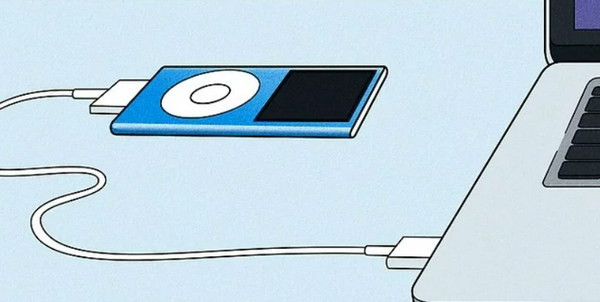
Krok 2 Klepněte na tlačítko Přístroj tlačítko v horní části okna, zamiřte na Shrnutí a
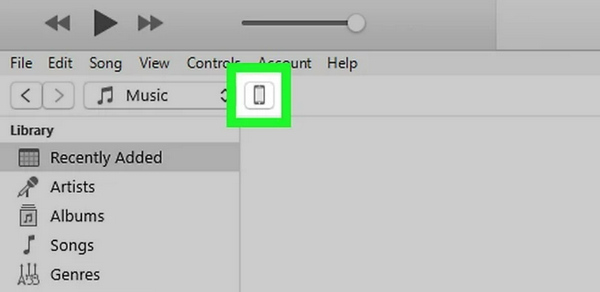
Krok 3 Měli byste kliknout na Obnovte iPod tlačítko pro resetování iPodu ze záloh ve vašem počítači.
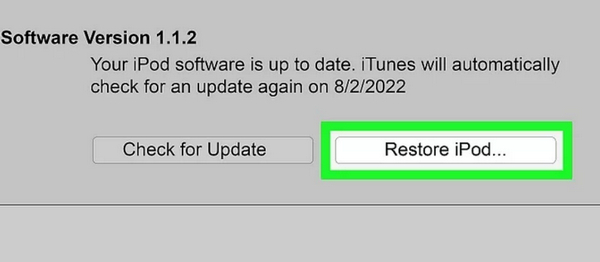
Pozor: Co když iTunes nemůže rozpoznat iPod? Je to proto, že váš iPod je vypnutý nebo má nějaké systémové chyby. Možná budete muset přepnout iPod do režimu obnovy a iTunes obnoví váš iPod do nového stavu.
Část 4: Obnovení továrního nastavení iPodu bez hesla
Jak bylo uvedeno výše, když zapomenete přístupový kód iPodu nebo je iPod deaktivován, iTunes vaše zařízení nerozpozná. Měli byste se obrátit na Apeaksoft Recovery systému iOS pro pomoc. Tento výkonný iOS asistent dokáže opravit všechny chyby iOS a poté přímo resetovat váš iPod bez přístupového kódu nebo iTunes.
Poznámka: Tímto způsobem také pomáháte obnovit iPhone bez iTunes.

4,000,000 + Stahování
Reset iPodu na tovární nastavení rychle a bezpečně.
Záchrana iPodu z loga Apple, vypnutá, režim sluchátek atd.
Aktualizujte iPod na nejnovější verzi systému iOS.
Kompatibilní s iPod touch 7/6/5/4, shuffle, classic, nano, mini atd.
Zdarma stáhnout, nainstalovat a spustit software pro obnovu systému iOS v počítači.
V hlavním rozhraní vyberte Nástroj pro obnovu systému iOS. Mezitím připojte svůj iPod k počítači pomocí USB kabelu.
 Krok 2Zjistěte stav zařízení iPod
Krok 2Zjistěte stav zařízení iPod Pokud se váš iPod zasekne v nějakém stavu, jako je logo Apple, režim DFU, režim obnovení atd., stačí na něj kliknout. Pokud je v jiných abnormálních stavech, klikněte jiní. Pokud je normální, stačí kliknout Home přímo.
 Krok 3Umístěte iPod do režimu obnovení / DFU
Krok 3Umístěte iPod do režimu obnovení / DFU klikněte Pokročilý mód a nechte tento software detekovat stav vašeho iPodu a Potvrdit postupujte podle pokynů na obrazovce a uveďte iPod do režimu Recovery/DFU.
 Krok 4Resetovat iPod
Krok 4Resetovat iPod Po zadání iPodu do režimu obnovení / DFU je třeba zkontrolovat informace o vašem iPodu. Pokud není správné, vyberte v rozevíracím seznamu správnou položku.
klikněte Opravy začněte stahovat firmware a resetujte iPod na nejnovější verzi iOS.

Zkontrolujte, co může tento průvodce udělat pro vás:
Část 5: Často kladené otázky o resetování iPodu
Lze iPad po resetování vysledovat?
Před resetováním iPadu jste mohli iPad sledovat pomocí funkce Najít můj iPhone, ale po resetování iPadu již tuto funkci nebude možné správně používat. Pro představitele Applu a policii bude těžké znovu sledovat vaše zařízení.
Lze data iPadu po resetování obnovit?
Po resetování iPadu můžete své zařízení obnovit prostřednictvím předchozích iCloud, iTunes nebo jiných zálohovacích prostředků nebo pomocí nástrojů pro obnovu dat některých třetích stran, které vám pomohou.
Odstraní reset hackery?
Pokud zjistíte, že vaše zařízení bylo napadeno hackery, můžete odebrat hackerovu kontrolu nad vaším zařízením obnovením továrního nastavení na iPadu, ale tím vymažete všechna data, včetně aplikací, fotek, kontaktů atd. přístroj. Před tímto krokem si tedy raději udělejte zálohu dat.
Jak odemknout iPad bez hesla?
Zařízení můžete uvést do režimu obnovy a poté jej resetovat. Nejprve musíte připravit počítač a vypnout iPad. Stiskněte a podržte horní tlačítko nebo tlačítko Domů na iPadu a okamžitě jej připojte k počítači. Během procesu neuvolňujte tlačítko, dokud se na obrazovce nezobrazí režim obnovení.
Co mám udělat před obnovením továrního nastavení?
Pokud restartujete iPad, abyste vyřešili některé systémové problémy, pak si raději zálohujte data předem; Pokud svůj iPad restartujete, abyste jej prodali, raději odinstalujte aplikace a prohlížeče, které obsahují informace o heslu k vašemu účtu, a nejprve odstraňte aplikace VPN, aby byly vaše osobní údaje v bezpečí.
Proč investovat do čističky vzduchu?
V tomto tutoriálu jsme mluvili o jak resetovat iPod touch, Nano, Shuffle, Classic a další modely na 4 způsoby. Nyní možná porozumíte metodám, jak obnovit iPod do továrního nastavení, tvrdý reset iPodu nebo měkký reset iPodu. Pokud si pamatujete účet Apple nebo získáte iTunes, všechny způsoby fungují přesně. Pokud chcete opravit deaktivovaný iPod bez iTunes nebo hesla, iOS System Recovery je bezpochyby tou nejlepší volbou. Doufáme, že naši průvodci budou užiteční a užiteční, když máte se svým zařízením potíže.